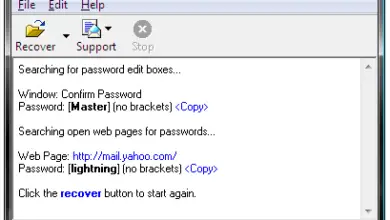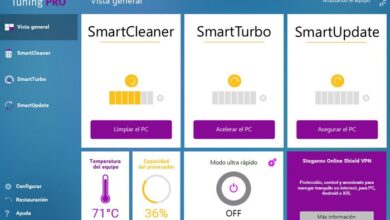Comment réutiliser le chat Steam classique
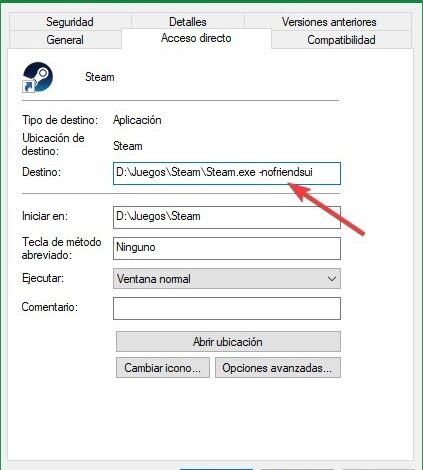
Cette semaine, nous parlons de la nouvelle mise à jour du client Steam, la célèbre application Valve pour pouvoir télécharger et jouer à des jeux achetés sur sa plateforme, ainsi que pour pouvoir participer à la communauté et nous permettre de communiquer avec nos amis. Cette nouvelle version apporte un grand nombre de changements et de nouveautés, bien que l’un des plus importants soit le nouveau et renouvelé Steam chat, chat qui est désormais disponible pour tous les utilisateurs, même si certains ne sont pas convaincus par cette nouvelle refonte.
Bien que l’on ne puisse nier qu’une mise à jour de ce chat était nécessaire, tant en termes d’apparence que de fonctionnalités, le nouveau concept introduit par Valve n’a pas plu à tous les utilisateurs, qui se sont sentis plus à l’aise en utilisant l’interface classique de ce chat, avec son look noir simple, au lieu de cette nouvelle interface.
Bien que Valve n’ait pas activé une option qui nous permet de désactiver le nouveau chat et de revenir à l’apparence précédente , il est toujours possible de le faire facilement en démarrant le client Steam avec une simple commande, comme nous l’expliquons ci-dessous.
Comment activer le chat classique sur Steam
Pour que Steam nous montre à nouveau le chat classique, ce que nous devons faire est de localiser le raccourci à partir duquel nous exécutons ce client et d’ouvrir ses propriétés. Dans la section «Destination» nous devons ajouter, à la fin, le paramètre suivant qui sera celui qui indique au programme que nous voulons utiliser le chat classique au lieu du chat renouvelé.
- -nofriendsui
Avec le paramètre, la fenêtre des propriétés de ce raccourci sera comme indiqué dans la capture d’écran suivante. Évidemment, si nous avons Steam installé en C, le répertoire Steam aura cette unité, la seule chose qui doit être ajoutée, quel que soit le répertoire principal, est le paramètre.
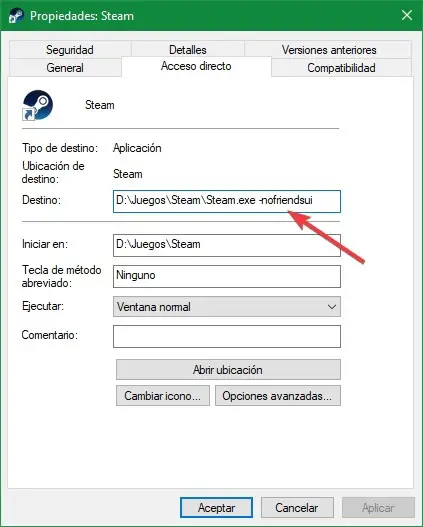
Il ne nous reste plus qu’à fermer l’application Steam, si nous l’avions ouverte, et à la réexécuter à partir de ce raccourci. Lorsque cela sera exécuté, nous pourrons voir que maintenant, au lieu d’avoir le nouveau chat, nous avons à nouveau le classique, et il continue de fonctionner comme d’habitude.
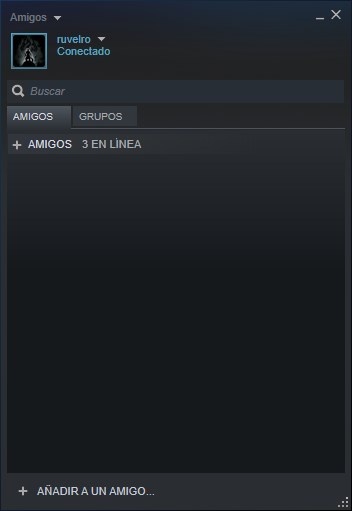
Étant un paramètre, à aucun moment nous ne modifions l’application elle-même. Aussi, si nous voulons à nouveau utiliser le chat classique, il suffit de supprimer le paramètre de la section «Destination», ou simplement d’ exécuter Steam depuis un autre raccourci qui n’a pas le paramètre correspondant.
On ne sait pas combien de temps cette astuce continuera à fonctionner, car Valve finira sûrement par supprimer l’ancienne interface de chat dans les futures mises à jour, donc tôt ou tard, nous devrons tous utiliser ce nouveau chat. Cependant, si nous voulons continuer à utiliser le chat d’origine un peu plus longtemps, nous pouvons toujours le faire de cette manière simple.
Que pensez-vous du nouveau chat Steam?